MFC-J870DW
FAQ e Risoluzione dei problemi |
Caricare le buste
- Utilizzare buste con grammatura da 20 a 25 libbre (80-95 g / m 2).
- Alcune buste richiedono le impostazioni dei margini per essere impostate nell'applicazione. Assicurati di fare una stampa di prova prima di stampare numerose buste.
Non utilizzare i seguenti tipi di buste, in quanto non saranno alimentate correttamente:
- deformate
- con finestra.
- con elementi in rilievo
- Con fermagli o graffette.
- prestampate all’interno
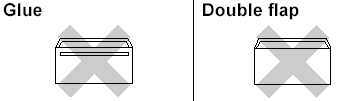
Occasionalmente, si possono verificare problemi con l’alimentazione della carta causati dallo spessore, dalle dimensioni e dalla forma ripiegata delle buste che si utilizzano.
Step 1: Caricare le buste:
NOTE: Le illustrazioni di seguito sono di un prodotto e di un sistema operativo di esempio, e possono differire dal modello Brother e dal sistema operativo.
-
Prima del caricamento, premere i lati e gli angoli delle buste per appiattirli il più possibile.
Se le buste sono "a doppia alimentazione," mettere una busta nel vassoio carta una alla volta.
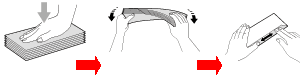
- Mettere le buste nel vassoio carta con il lato dell'indirizzo verso il basso.Se le alette sono sul lato lungo, caricare le buste con l'aletta a sinistra, come mostrato nella figura. Premere delicatamente e fare scorrere le guide di larghezza carta (1) e la guida lunghezza carta (2) per adattarle al formato delle buste.
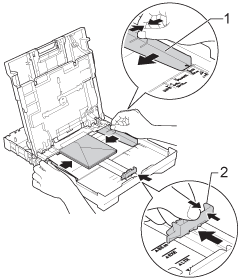
Step 2: Modificare le impostazioni del driver della stampante:
Per gli utenti Windows:
- Aprire Preferenze di stampa. (Cliccare qui per vedere come aprire Preferenze di stampa.)
- Scegli una dimensione appropriata per il formato carta e fare clic su OK.
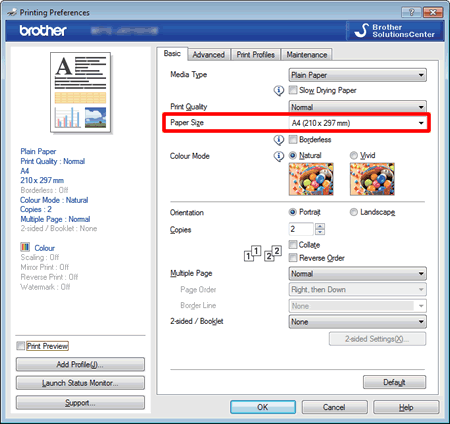
In caso di problemi quando si stampa su buste, provare i seguenti suggerimenti:
- Aprire il lembo della busta.
- Inserire la busta nel vassoio carta con il lato dell'indirizzo verso il basso e il lembo posizionato come mostrato in figura.
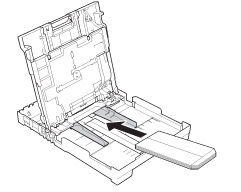
- Aprire Preferenze di stampa. (Cliccare qui per vedere come aprire Preferenze di stampa.)
- Aprire la scheda Avanzate e selezionare Stampa lato opposto nella finestra di dialogo del driver della stampante, quindi regolare la dimensione e il margine nell'applicazione.
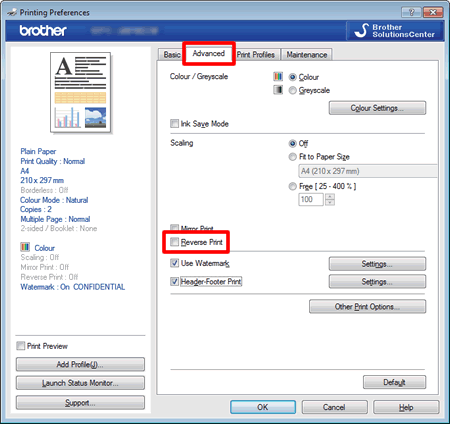
- Aprire il lembo della busta.
per utenti di Mac SO X 10.7.x
- Aprire finestra di dialogo Stampa. (Cliccare qui per vedere come aprire la finestra dialogo di stampa.)
- Scegli una dimensione appropriata per il formato carta.
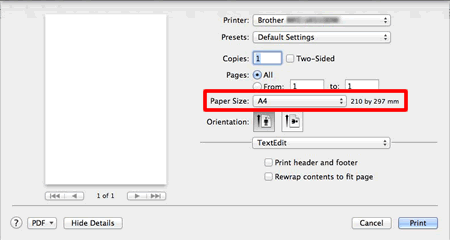
In caso di problemi quando si stampa su buste, provare i seguenti suggerimenti:
- Aprire il lembo della busta.
- Inserire la busta nel vassoio carta con il lato dell'indirizzo verso il basso e il lembo posizionato come mostrato in figura.
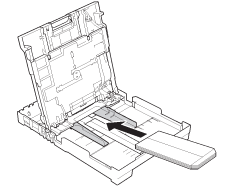
- Aprire finestra di dialogo Stampa. (Cliccare qui per vedere come aprire Preferenze di stampa.)
- Scegliere Layout nella finestra di dialogo Stampa.
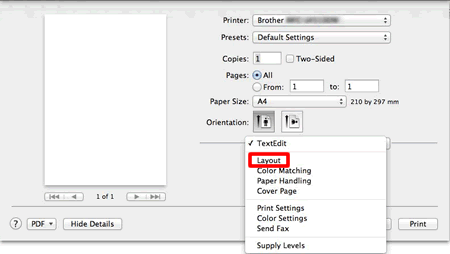
- Scegli Invertire l'orientamento della pagina nella finestra di dialogo del driver della stampante, quindi regolare la dimensione e il margine nell'applicazione.
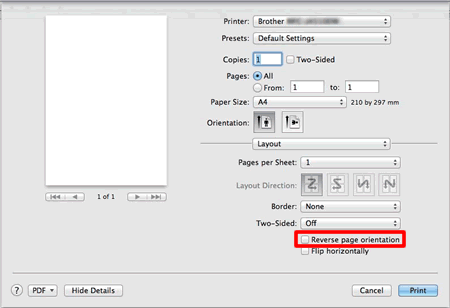
- Aprire il lembo della busta.
